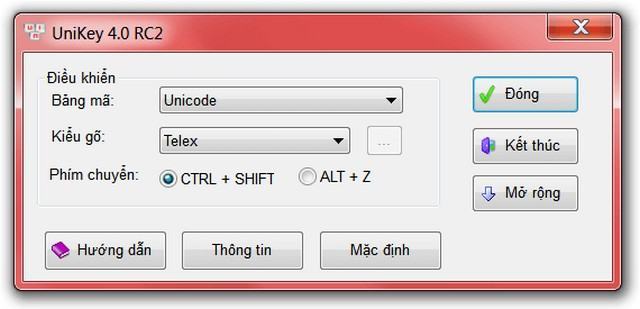
1. Link tải xuống trực tiếp
LINK TẢI GG DRIVE: LINK TẢI 1 ![]()
LINK TẢI GG DRIVE: LINK TẢI 2![]()
LINK TẢI GG DRIVE: LINK DỰ PHÒNG ![]()
Unikey từ lâu đã được biết đến là phần mềm gõ tiếng Việt thông dụng và tối ưu nhất. Phần mềm cung cấp nhiều kiểu gõ khác nhau, đáp ứng nhu cầu của mọi đối tượng người dùng.
Không chỉ vậy, Unikey còn cung cấp chức năng chuyển đổi giữa các bảng mã, kiểm tra chính tả hay cho phép gõ phím tắt… Vậy tải và cài đặt phần mềm gõ tiếng Việt Unikey cho máy tính như thế nào? Với hướng dẫn dưới đây, mọi vấn đề của bạn sẽ được giải quyết nhanh chóng!
Phần mềm gõ tiếng Việt – Unikey là gì ?
Phần mềm Unikey hỗ trợ gõ tiếng Việt trên Windows, Linux và trên tất cả các công cụ chat, phần mềm chỉnh sửa ảnh, .. hoạt động trên hệ điều hành mà bạn đang sử dụng, chỉ cần tải Unikey và cài đặt đơn giản, bạn có thể soạn thảo với nhiều mã font chữ khác nhau.
Unikey chạy rất ổn định trên tất cả các phiên bản Windows: như Windows 9x / ME, Windows NT / 2000 / XP và Windows Vista, Windows 7 hoặc Windows 8, 8.1 và Windows 10
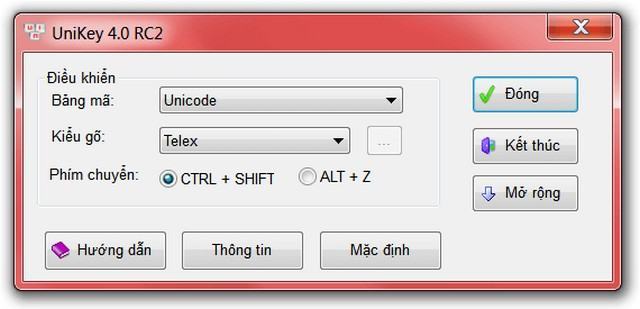 Bạn nên chọn tải về cài đặt (Setup) để Unikey chạy ổn định. Chỉ sử dụng phiên bản trực tiếp (Portable) nếu bạn không có tài khoản Quản trị viên / Quản trị viên để cài đặt.
Bạn nên chọn tải về cài đặt (Setup) để Unikey chạy ổn định. Chỉ sử dụng phiên bản trực tiếp (Portable) nếu bạn không có tài khoản Quản trị viên / Quản trị viên để cài đặt.
Ngoài ra, bạn cần chú ý xem phiên bản Windows mình đang sử dụng là 64bit hay 32bit để lựa chọn phiên bản cài đặt tương ứng. Việc chọn đúng phiên bản sẽ giúp chương trình luôn chạy ổn định, không bị lỗi, xung đột với các chương trình khác.
Hướng dẫn cách tải và cài đặt phần mềm UniKey
Bước 1: Bạn cần kiểm tra xem hệ điều hành Windows 10 trên máy tính của mình là 32-bit hay 64-bit để có thể sử dụng đúng phiên bản UniKey.
Bước 2: Nhấn vào Tại đây > chọn Download > chọn phiên bản UniKey mới nhất.
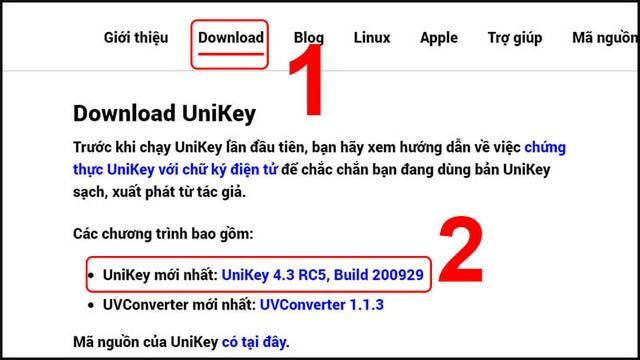
Bước 3: Bấm tải phiên bản 32 bit hoặc 64 bit cho phù hợp với máy tính của bạn như đã kiểm tra ở bước 1> Chờ phần mềm tải về máy.
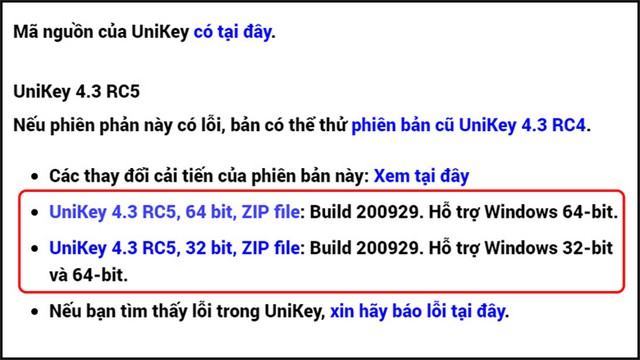
Bước 4: Giải nén tập tin đã tải xuống bằng cách nhấp chuột phải vào nó> Extract to (tên của tập tin đó).
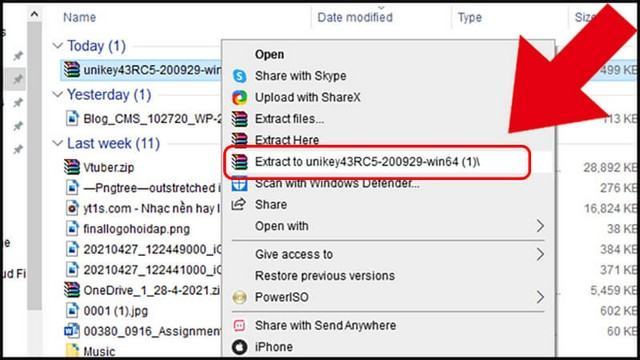
Bước 5: Tại tệp tin bạn vừa giải nén nhấp đúp chuột trái vào UniKeyNT.exe > Hoàn tất cài đặt
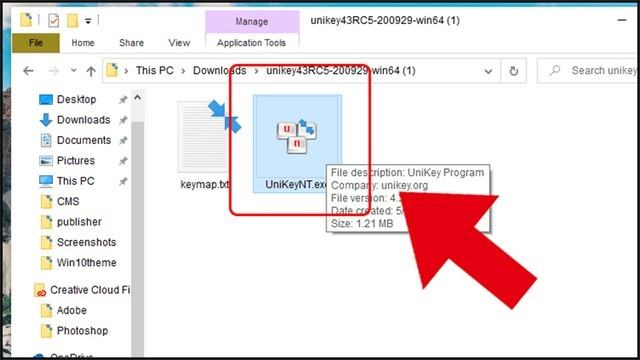
Hướng dẫn cách gõ Telex và VNI trên phần mềm UniKey
Để gõ tiếng Việt bằng UniKey rất đơn giản, có 2 kiểu gõ chính là VNI và Telex.
Để chỉnh kiểu gõ trên UniKey, bạn vào phần mềm UniKey> Tại ô Kiểu gõ > Chọn kiểu gõ Telex hoặc VNI tùy theo ý bạn> Bấm Đóng là xong.
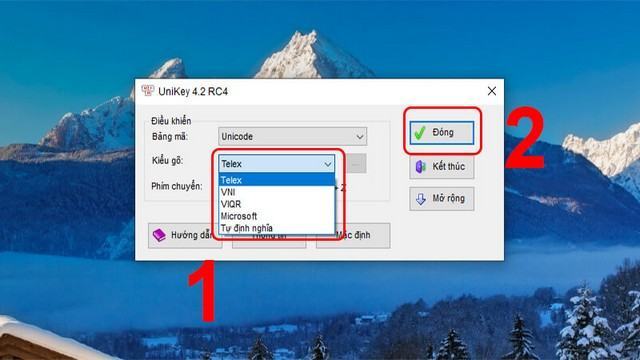
Bảng gõ kiểu chữ Telex
| Dấu-chữ | Kiểu gõ Telex | Ví dụ |
| sắc | s | as -> á |
| huyền | f | af -> à |
| hỏi | r | ar -> ả |
| ngã | x | ax -> ã |
| nặng | j | aj -> ạ |
| â | aa | aam -> âm |
| ă | aw | awn -> ăn |
| ê | ee | ee -> ê |
| ô | oo | oong -> ông |
| ư | uw/w | uw/w -> ư |
| ơ | ow | own -> ơn |
| đ | dd | ddang -> đang |
| Tách dấu | gõ lặp từ | hiss -> hí |
| Xóa dấu | z | mèoz -> meo |
Bảng gõ kiểu chữ VNI
| Dấu – chữ | Kiểu gõ VNI | Ví dụ |
| sắc | 1 | a1 -> á |
| huyền | 2 | a2 -> à |
| hỏi | 3 | a3 -> ả |
| ngã | 4 | a4 -> ã |
| nặng | 5 | a5 -> ạ |
| â | a6 | a6 -> â |
| ê | e6 | e6 -> ê |
| ô | o6 | o6 -> ô |
| ư | u7 | u7 -> ư |
| ơ | o7 | o7 -> ơ |
| ă | a8 | a8n -> ăn |
| đ | d9 | d9ang -> đang |
| Tách dấu | 0 | xành0 -> xanh |
| Xóa dấu | Gõ lặp | xành -> xanh2 |
Lời kết
Đó là cách mình đã hướng dẫn các bạn cách tải và cài đặt phần mềm gõ tiếng Việt Unikey cho máy tính. Nhìn chung, các phiên bản Unikey đều giống nhau về giao diện, cách cài đặt và sử dụng. Vậy bạn muốn tải phiên bản nào thì có thể áp dụng và làm theo các bước trên. Hãy thử nó và kiểm tra nó ra!
